Устройства ввода
Клавиатура
Основным устройством ввода информации в компьютер является клавиатура , которая представляет собой совокупность механических датчиков, воспринимающих давление на клавиши и замыкающих тем или иным образом определенную электрическую цепь. В настоящее время распространены два типа клавиатур : с механическими или с мембранными переключателями. В первом случае датчик представляет собой традиционный механизм с контактами из специального сплава. Во втором случае переключатель состоит из двух мембран: верхней - активной, нижней - пассивной, разделенных третьей мембраной-прокладкой.
Как правило, внутри корпуса любой клавиатуры , кроме датчиков клавиш, расположены электронные схемы дешифрации и микроконтроллер. Обмен информации между клавиатурой и системной платой осуществляется по специальному последовательному интерфейсу 11-битовыми блоками. Основной принцип работы клавиатуры заключается в сканировании переключателей клавиш. Замыканию и размыканию любого из этих переключателей соответствует уникальный цифровой код - скан-код. В случае, когда клавиша отпускается, клавиатура IBM PC AT предваряет скан-код кодом F016. Когда контроллер клавиатуры фиксирует нажатие или отпускание клавиши, он инициирует аппаратное прерывание IRQ1. Если в клавиатурах компьютеров типа IBM PC XT передача данных может осуществляться только в одном направлении, то в клавиатурах типа IBM PC AT подобная связь возможна уже в двух направлениях, т. е. клавиатура может принимать специальные команды (установки параметров задержки автоповтора и частоты автоповтора). Подключение клавиатуры к системной плате выполняется посредством электрически идентичных разъемов 5 DIN 5 DIN (Deutsche Idustrie Norm) - Немецкий промышленный стандарт. или 6 mini- DIN , последний впервые был представлен в IBM PS/2, откуда и унаследовал свое "жаргонное" название. Для обеспечения двунаправленного обмена используется единственная линия данных, требующая, однако, выводов с открытым коллектором.
Мышь
Первую компьютерную мышь создал Дуглас Энджельбарт в 1963 году в Стэндфордском исследовательском центре. Распространение мыши получили благодаря росту популярности программных систем с графическим интерфейсом пользователя. Мышь делает удобным манипулирование такими широко распространенными в графических пакетах объектами, как окна, меню, кнопки, пиктограммы и т.д.
Первая мышь при движении вращала два колеса, которые были связаны с осями переменных резисторов. Перемещение курсора такой мыши вызывалось изменением сопротивления переменных резисторов. Большинство современных мышей имеют оптико-механическую конструкцию (рис. 16.1). С поверхностью, по которой перемещают мышь , соприкасается тяжелый обрезиненный шарик сравнительно большого диаметра. При перемещении мыши этот шарик может вращать прижатые к нему два перпендикулярных ролика. Ось вращения одного из роликов вертикальна, а другого - горизонтальна. На оси роликов установлены датчики, представляющие собой диски с прорезями, по разные стороны которых располагаются оптопары "светодиод- фотодиод ". Порядок, в котором освещаются фоточувствительные элементы одной оси, определяет направление перемещения мыши , а частота приходящих от них импульсов - скорость.
Рис.
16.1.
Другой популярной конструкцией мыши является полностью оптическая конструкция. С помощью светодиода и системы линз, фокусирующих его свет, под мышью подсвечивается участок поверхности. Отраженный от этой поверхности свет, в свою очередь, собирается другой линзой и попадает на приемный сенсор микросхемы процессора обработки изображений. Этот чип делает снимки поверхности под мышью с высокой частотой и обрабатывает их. На основании анализа череды последовательных снимков, представляющих собой квадратную матрицу из пикселей разной яркости, интегрированный DSP-процессор высчитывает результирующие показатели, свидетельствующие о направлении перемещения мыши вдоль осей Х и Y, и передает результаты своей работы на периферийный интерфейс. Основные характеристики, обеспечивающие надежность работы оптических мышей , определяются техническими параметрами применяемых сенсоров (табл. 16.1).
| Марка сенсора | HDNS-2000 | ADNS -2620 | ADNS -2051 | ADNS -3060 |
| Разрешение, cpi (точек на дюйм) | 400 | 400 | 400/800 | 400/800 |
| Размер "снимков", пикс. | 18x18 | 16x16 | 30x30 | |
| Макс. скорость, см/с | 30 | 30 | 35 | 100 |
| Макс. ускорение (в рывке), м/с 2 | 1,5 | 2,5 | 1,5 | 150 |
| Частота снимков, кадр/с | 1500 | 1500/2300 | 500-2300 | 500-6400 |
Первые мыши подключались к ПК через специальную плату-адаптер (т. н. мыши с шинным интерфейсом - bus mouse ). Затем большое распространение получил способ подключения мыши через последовательный интерфейс RS-232C . Мыши с последовательным интерфейсом для передачи данных чаще всего работают с разработанным Microsoft протоколом. Данные передаются со скоростью 1200 бит/с, используется 7 бит данных без контроля четности и один стоповый бит. Одна передача содержит три 7-битных числа, кодирующих 8-битное горизонтальное (dX) и 8-битное вертикальное перемещение (dY), а также 2 бита (LB, RB) состояния кнопок (табл. 16.2). Перемещение задается в виде числа со знаком (-128:+127) в специальных единицах - counts, определяемых разрешением мыши - counts per inch ( cpi ), которое обычно составляет 400 cpi . Кроме протокола Microsoft, распространены также протокол Logitech (отличается от протокола Microsoft способом передачи информации о средней кнопке) и протокол Mouse Systems (5-байтовый, передается информация о "старом" и "новом" положении мыши ).
| 6 | 5 | 4 | 3 | 2 | 1 | 0 | |
|---|---|---|---|---|---|---|---|
| байт 1 | 1 | LB | RB | dY7 | dY6 | dX7 | dX6 |
| байт 2 | 0 | dX5 | dX4 | dX3 | dX2 | dX1 | dX0 |
| байт 3 | 0 | dY5 | dY4 | dY3 | dY2 | dY1 | dY0 |
В 1987 году компания IBM выпустила серию персональных компьютеров PS/2, в котором был представлен выделенный последовательный интерфейс для подключения мыши с разъемом 6 mini- DIN . Одним из преимуществ новых портов по сравнению с последовательным было низкое напряжение питания - 5 В вместо 12 В, а также независимость от других устройств, в то время как последовательные мыши нередко мешали внутренним модемам, поскольку четыре COM-порта ПК делили всего два IRQ . Необходимо отметить также недостатки этого интерфейса. Наиболее существенным является более высокий риск вывода из строя порта при подключении или отключении мыши при работающем компьютере. Хотя последовательные порты мыши и клавиатуры в PS/2 имеют сходный электрический интерфейс и даже одинаковые разъемы, материнская плата не опознает мышь и клавиатуру , если их подключить не в "свой" порт, т.к. протоколы передачи данных отличаются, а, кроме того, линия данных в порту клавиатуры - двунаправленная. В спецификации Microsoft PC 97 предлагается единая цветовая маркировка этих портов: для клавиатуры - фиолетовая, для мыши - зеленая. Широкое распространение портов PS/2 произошло с внедрением в 1997 г. фирмой Intel стандарта ATX . А уже в 2002 году в спецификации Microsoft PC 2002 было предложено отказаться от этих портов в пользу универсального интерфейса USB.
Прочие устройства ввода - манипуляторы
Трекбол представляет собой "перевернутую" оптико-механическую мышь - в движение приводится не сам корпус устройства, а только его шар. Это позволяет существенно повысить точность управления курсором и, кроме того, экономить место, поэтому трекболы часто используют в ноутбуках.
Сенсорная панель ( touchpad или trackpad ) - это устройство ввода, применяемое в ноутбуках, служит для перемещения курсора в зависимости от движений пальца пользователя. Используется в качестве замены компьютерной мыши . Сенсорные панели различаются по размерам, но обычно их площадь не превосходит 50 см2. Работа сенсорной панели основана на измерении емкости пальца или измерении емкости между сенсорами. Емкостные сенсоры расположены вдоль вертикальной и горизонтальной осей панели, что позволяет определять положение пальца с нужной точностью. Поскольку работа устройства основана на измерении емкости, оно не будет работать, если водить по нему каким-либо непроводящим предметом, например, основанием карандаша. В случае использования проводящих предметов сенсорная панель будет работать только при достаточной площади соприкосновения, поэтому, например, работа с влажными пальцами весьма затруднена. Преимуществами сенсорных панелей являются:
- отсутствует необходимость в ровной поверхности, как для мыши ;
- расположение сенсорной панели, как правило, фиксировано относительно клавиатуры ;
- для перемещения курсора на весь экран достаточно лишь небольшого перемещения пальца;
- работа с ними не требует особого привыкания, как, например, в случае с трекболом.
Недостатком же сенсорных панелей является низкое разрешение, что затрудняет работу в графических редакторах и 3D-играх.
Джойстик является аналоговым координатным устройством ввода информации, выполняемым обычно в виде двух реостатных датчиков с питанием +5 В. Рукоятка джойстика связана с двумя переменными резисторами, изменяющими свое сопротивление при ее перемещении. Один резистор определяет перемещение по координате Х, другой - по Y. Джойстик обычно подключается к адаптеру игрового порта, расположенному на многофункциональной плате ввода-вывода (Multi I/O Card) или звуковой карте (в последнем случае разъем игрового порта совмещается с интерфейсом MIDI ). Очевидно, что основным элементом игрового адаптера является АЦП. Адаптер принимает до четырех цифровых сигналов типа "включено-выключено" (кнопки) и до четырех аналоговых сигналов, что позволяет подключать два 2-кнопочных джойстика.
Световое перо работает с помощью небольшого оптического детектора, находящегося на его кончике. По ходу сканирования экрана электронным лучом инициируется импульс оптического детектора, когда пучок достигает точки экрана, над которой находится перо. Время возникновения этого импульса относительно сигналов горизонтальной и вертикальной синхронизации позволяет определить позицию светового пера. По своей сути световое перо является расширением видеосистемы. Разъем для подключения светового пера был обязательным для видеоадаптеров
- ручные сканеры - проблема ровного и равномерного перемещения сканирующей головки по соответствующему изображению (от чего зависит качество сканированного изображения) возлагается на пользователя;
- планшетные сканеры - сканирующая головка перемещается относительно бумаги с помощью шагового двигателя;
- рулонные сканеры - отдельные листы документов протягиваются через устройство так, что сканирующая головка остается на месте (неприменимы для сканирования книг и журналов);
- проекционные сканеры - вводимый документ кладется на поверхность сканирования изображением вверх, при этом блок сканирования также находится сверху, а перемещается только сканирующее устройство (возможно сканирование проекций трехмерных предметов). сканерах фирмы Microtek сканируемое изображение поочередно освещается красным, зеленым и синим цветом, так что страница сканируется за три прохода. Похожий подход используется в сканерах Epson и Sharp , однако там смена цвета происходит для каждой строки, что позволяет избежать проблем с "выравниванием" пикселей при разных проходах. В сканерах Hewlett Packard и Ricoh сканируемое изображение освещается источником белого света, а отраженный свет через редуцирующую линзу попадает на трехполосную ПЗС-линейку через систему специальных фильтров, разделяющих свет на три компоненты: красный, синий, зеленый.
Для связи с компьютером сканеры , как правило, используют один из универсальных периферийных интерфейсов: SCSI, IEEE 1284 или USB.
Для унифицирования прикладного программного интерфейса драйвера сканера (а также цифровых камер) в 1992 г. компаниями Aldus, Caere, Eastman Kodak, Hewlett Packard и Logitech была разработана спецификация TWAIN 6Слово TWAIN было взято из "Баллады о Востоке и Западе" Р.Киплинга: "...and never the twain shall meet..." (и двое никогда не встретятся), отражая существовавшую в то время сложность взаимодействия компьютера и сканера . После частого написания названия спецификации большими буквами сложилось предубеждение, что это аббревиатура, и были предложены такие варианты: Technology Without An Interesting Name (технология без интересного имени) или Toolkit Without Any Important Name (средство без какого-либо важного имени). .
Под периферией подразумеваются те внешние устройства компьютера, которые подсоединяются к нему при помощи USB-разъема. Они считаются дополнительными, хотя без многих из них современные пользователи попросту не смогли бы работать или столкнулись бы с большими трудностями. Все существующие обычно подразделяют на две больших категории: приспособленные для ввода и вывода информации. Рассмотрим подробнее каждую из этих групп.
Основные устройства для ввода данных
Клавиатура
Гаджеты могут нести в себе самые разные функции, но общее предназначение остается неизменным - управлять работой машины посредством внесения информации и подачи специальных сигналов. Поэтому самые, пожалуй, важные и незаменимые устройства персонального компьютера - это различные клавиатуры, которые обязательно прилагаются к последнему при продаже. Внешними они бывают чаще у стационарных моделей, так как ноутбуки, нетбуки и другие компактные модели имеют, как правило, встроенную клавиатуру.
Главными параметрами для таких устройств являются следующие: удобство, дизайн и максимальное количество нажатий клавиши до момента ее отказа. В настоящее время существует большое количество моделей на любой вкус, даже футуристических. Одной из самых любопытных новинок является Такая модель выглядит как светящаяся проекция на плоскости, отчего внешне сильно напоминает устройство из фантастического фильма.
Другие (схожие по функциям с предыдущими) периферийные устройства компьютера - это мыши. Они бывают лазерными, оптическими и механическими. Мыши, равно как и клавиатуры, могут быть беспроводными. Как правило, у них есть колесико или средняя кнопка, его заменяющая. Существуют даже особые игровые мышки - для геймеров. Они снабжены большим количеством дополнительных кнопок, а также обладают улучшенными параметрами реагирования. Немного в стороне отдельный подвид - трекбол.
Последний часто используется в военных компьютерах, так как позволяет сохранить управляемость при сильных вибрациях и внешних помехах. У мышек основные параметры такие же, как и у клавиатур. Кроме того, важна скорость реагирования на движение руки пользователя и разрешение. Данные гаджеты являются еще одним незаменимым устройством управления компьютером. По сути, мышь и клавиатура - стандартный набор для большинства операций, производимых на ПК.
Данные внешние устройства компьютера предназначены, в основном, для ноутбуков. Действуют они за счет перемещения пальца по активной области. Также здесь присутствуют две кнопки, аналогичные по значению тем, которые имеются у мыши. По своим стандартным габаритам тачпады небольшие, что позволяет значительно экономить место.
Кроме того, следует перечислить такие периферийные устройства компьютера, как джойстики и И те, и другие имеют более узкую направленность. Планшеты активно используются художниками и дизайнерами, в то время как джойстики больше всего популярны среди любителей компьютерных игр.
Существует также еще один подвид техники. Это периферийные устройства персонального компьютера, предназначенные для ввода целых графических изображений. В отличие от планшета, здесь не нужно ничего рисовать, достаточно поместить нужную информацию в рабочую область прибора. Далее он сам проанализирует ее и, преобразовав в цифровую форму, выведет копию на монитор. Сканеры бывают цветными и черно-белыми. По типу и размеру данные устройства подразделяют на портативные, ручные, сетевые, офисные (планшетные) и широкоформатные.
Основные периферийные устройства компьютера для вывода информации
Без чего точно не обойтись при работе за компьютером, так это без средства графического отображения информации. Мониторы - такой же незаменимый в работе элемент, как мыши и клавиатуры. Они бывают графическими и алфавитно-цифровыми. Кроме того, различают монохромные и цветные: активно-матричные и пассивно-матричные жидкокристаллические устройства.
Такие устройства предназначены для преобразования и вывода на печать. Чаще всего данные выводятся на бумагу, но также это может быть, к примеру, лазерный диск. Различают матричные - самые первые из появившихся, и более современные - лазерные и струйные модели принтеров.
Кроме вышеперечисленных устройств, к периферийным следует отнести колонки, модемы, веб-камеры, разнообразные стримеры и плоттеры.
Что такое периферийные устройства компьютера или просто периферия? Периферия – это устройства, которые подключаются к компьютеру и расширяют его функциональность. В отличие от компьютера ( , …), их наличие не является обязательным для работоспособности компьютера. Например, принтер – это периферийное устройство, служащее для вывода информации на печать. Без принтера компьютер будет работать, а без процессора нет. Т.к. процессор относиться к обязательным устройствам ПК.
Самая популярная компьютерная периферия – это и . Казалось, что клавиатура и мышь относятся к обязательным устройствам, без которых работа на компьютере невозможна, но это не так. Работа будет невозможна для пользователя, тогда как компьютер без этих устройств включится, загрузит и будет ждать команд, вводимых с помощью клавиатуры или мыши. Рассмотрим некоторые популярные устройства.
Наушники и колонки – следующие по популярности периферийные устройства. В самом есть только маленький динамик, используемых в основном для подачи сигналов об ошибках в момент загрузки. Для полноценного прослушивания звука необходимы колонки или наушники.
– еще одни периферийные устройства. Служат для длительного хранения информации.
Принтер и сканер – периферийные устройства, предназначенные для вывода информации на печать (принтер) и получения цифровой копии какого-либо объекта (сканер). В домашних компьютерах сканер в основном применяют для оцифровывания текста и фото. Чаще всего эти два устройства объединены в один корпус. Такое устройство называется МФУ – многофункциональное устройство.
Кроме вышеперечисленных популярных устройств существует достаточно много компьютерной периферии для разного рода задач.
На первый взгляд ноутбуки и мониторы ПК имеют некоторое преимущество перед телевизионным оборудованием в вопросах соединения. Однако, современные телевизоры оснащены большим набором разъёмов, поэтому подключить компьютер к телевизору гораздо легче, чем кажется. Многообразие интерфейсов Действительность такова, что совместимость компьютера и телевизора зависит от степени изношенности (возраста) более старого устройства. Если Вы сегодня выйдите из дома […]
Принтер, по праву можно считать одной из важнейших офисных техник в быту обычного пользователя. И в самом деле, с помощью принтера можно распечатать рефераты, курсовые, научные труды, семейные фотографии и много чего другого. В зависимости от стоимости устройства, принтер может выполнять различные функции, например, печатать на профессиональной фотобумаге, использовать более широкую цветовую палитру и т. […]
Компьютерные колонки являются периферийным устройством и предназначены для вывода звука. Для домашнего компьютера наличие колонок является обязательным условием, т.к. без них невозможно полноценно посмотреть фильм, послушать музыку, поиграть в игры. Для офисного PC отсутствие акустики еще как-то оправдано, но представить без них домашний компьютер уже невозможно. Какие бывают колонки для компьютера Практически все компьютерные колонки […]
После включения сканера следует установить драйвер этого устройства, чтобы стала возможной передача данных между компьютером и сканером. Начните с подключения сканера к порту USB компьютера. (Изучите инструкцию по использованию сканера и выясните, как подключать его к компьютеру.) Включите сканер. Во многих сканерах используется технология Plug and Play, с помощью которой Windows распознает оборудование и устанавливает […]
Сканер используется для переноса текста и изображений с бумаги в компьютер в форме файла, то есть выполняет действие, обратное печати на принтере. Прежде были распространены ручные сканеры, которые нужно было плавно двигать по сканируемому листу. Помимо неудобства в использовании, большим их недостатком было то, что из-за неравномерной скорости перемещения полученное изображение было вытянутым или, наоборот, […]
В восьмом уроке мы узнаем об основных периферийных устройствах персонального компьютера, т.е. о внешних устройствах ПК .
Чем больше развивается компьютерная техника, тем больше появляется непонятных «штуковин» (как по названию, так и по назначению). В этом уроке разберемся с самыми основными устройствами, которые можно подключить к компьютеру. Кроме того, я постараюсь ответить на вопросы «нужно ли это устройство» и «как его подключить».
Сначала давайте разберемся, что за слова такие «периферийные устройства».
Перифери?я (от греч. окружность) — удалённая от центра часть чего-либо.
Перифери?йные устро?йства (ПУ) - аппаратура, предназначенная для внешней обработки информации. Другими словами, это устройства, расположенные вне системного блока – внешние устройства .
Если Вы последовательно читали IT-уроки, то еще в мы познакомились с:
- устройствами, которые предназначены для ввода информации в компьютер для обработки, и
- устройствами, для вывода информации из него.
- Есть еще и устройства для хранения информации вне системного блока (внешние накопители).
Всё перечисленное относится к внешним или периферийным устройствам персонального компьютера.
С введением закончили, перейдем к самим устройствам, буду перечислять их по степени важности для обычного пользователя ПК.
Клавиатура и мышь
Это основные устройства для ввода информации, необходимость в них очевидна и не обсуждается, пока сенсорные мониторы не вытеснили обычные:)
Подключаться клавиатура и мышь к компьютеру может с помощью двух видов разъемов:
- PS/2
- USB.
Если Вы еще не получаете информацию о новых
IT-уроках на свой
e-
mail
, то можете выполнить подписку по данной ссылке . Это не займет много времени (не забудьте подтвердить подписку в пришедшем письме).
Копирование запрещено
Видео-дополнение
В качестве дополнения, сегодня видео о выборе клавиатуры . Достаточно подробно описаны различия между клавиатурами, упомянуты различные способы подключения , затронуты некоторые тонкости , на которые не все обращают внимание при покупке.
Внешние, или периферийные, устройства - это компоненты персонального компьютера, которые размещаются вне системного блока. Они задействуются лишь на определенном этапе процесса обработки информации. В первую очередь к ним относятся устройства, фиксирующие выходные результаты: принтер, сканер, модем, различные внешние накопители и прочее. Стоит отметить, что само понятие "компьютерная периферия" достаточно условно. Так, например, сюда можно отнести внешний DVD-привод, поскольку он представляет собой самостоятельный блок и соединяется с системным блоком с помощью специального кабеля. И наоборот, внутренний модем является платой расширения, находится в системном блоке и не может быть отнесен к классу периферийного оборудования. Сам термин "периферия" служит для обозначения устройств, связывающих между собой компьютер и внешний мир (устройств, с помощью которых осуществляется как ввод информации в ПК, так и ее вывод). Список этого оборудования, в принципе, неограничен. Любопытно, что мониторы в него не входят.
Типы внешнего оборудованияПериферийные устройства разделяются на:
- основные, которые являются обязательным компонентом для нормальной работы компьютера;
- прочие, используемые по мере необходимости.
Основные типы внешнего оборудования
К этому типу относят устройства, которые управляют курсором, и частично модемы (в случае терминала или бездисковой станции). В принципе, к компьютеру можно подключить практически любое оборудование, способное вырабатывать электрические импульсы или управляться ими. Периферийные устройства соединяются с ПК, используя внешние интерфейсы или специализированные адаптеры и контроллеры, представляющие собой средство для стыковки оборудования с шиной компьютера. Запомните, что следует различать значения понятий "контроллер" и "адаптер". Да, они оба используются для сопряжения, однако контроллер способен выполнять самостоятельные действия после того, как получит команду от управляющей им программы (некоторые особо сложные имеют даже собственный процессор).
В настоящее время широко используются следующие виды аппаратного обеспечения, предназначенные для сопряжения ядра компьютера с внешним оборудованием:

Классификация внешнего оборудования

Периферийные устройства в зависимости от выполняемых функций разделяются на следующие типы:
- для ввода информации: клавиатуры, мыши, трекболы и прочее;
- для вывода информации: принтеры (матричные, струйные, лазерные);
- для хранения информации: внешние дисководы, CD- и DVD-приводы, жесткие диски, стримеры;
- для обмена информацией: модемы, факс-модемы.
Отдельно стоит упомянуть источники бесперебойного питания, предназначенные для сохранения информации и корректного завершения работы в случае отключения электричества.
Заключение
Как видим, внешние устройства ПК стали неотъемлемой составляющей любой информационной системы. Они выполняют сбор, хранение, поиск, передачу и обработку данных. Каждый специалист имеет огромный выбор вспомогательных устройств для решения самых разных задач.




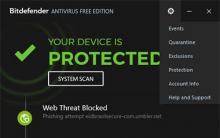






Резервное копирование и восстановление драйверов Windows
Как на «Билайне» перейти на другой тариф: все способы
Смартфоны Meizu Очень приятная Flyme
Как быстро узнать баланс на всех устройствах с сим картой мегафон
Бесплатные программы для Windows скачать бесплатно